小灰熊字幕制作软件教程分析
- 格式:doc
- 大小:77.00 KB
- 文档页数:30
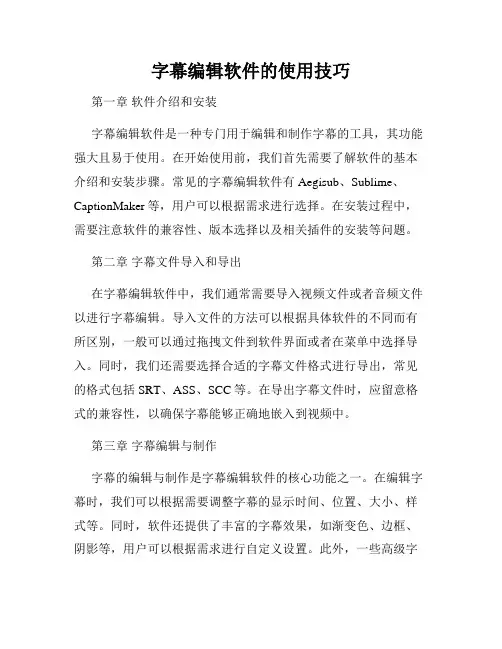
字幕编辑软件的使用技巧第一章软件介绍和安装字幕编辑软件是一种专门用于编辑和制作字幕的工具,其功能强大且易于使用。
在开始使用前,我们首先需要了解软件的基本介绍和安装步骤。
常见的字幕编辑软件有Aegisub、Sublime、CaptionMaker等,用户可以根据需求进行选择。
在安装过程中,需要注意软件的兼容性、版本选择以及相关插件的安装等问题。
第二章字幕文件导入和导出在字幕编辑软件中,我们通常需要导入视频文件或者音频文件以进行字幕编辑。
导入文件的方法可以根据具体软件的不同而有所区别,一般可以通过拖拽文件到软件界面或者在菜单中选择导入。
同时,我们还需要选择合适的字幕文件格式进行导出,常见的格式包括SRT、ASS、SCC等。
在导出字幕文件时,应留意格式的兼容性,以确保字幕能够正确地嵌入到视频中。
第三章字幕编辑与制作字幕的编辑与制作是字幕编辑软件的核心功能之一。
在编辑字幕时,我们可以根据需要调整字幕的显示时间、位置、大小、样式等。
同时,软件还提供了丰富的字幕效果,如渐变色、边框、阴影等,用户可以根据需求进行自定义设置。
此外,一些高级字幕编辑软件还支持文本的翻译和字幕的隐藏等功能,以满足不同用户的需求。
第四章字幕时间轴编辑字幕的时间轴是指字幕在视频中出现和消失的时间段。
字幕编辑软件通常提供了直观的时间轴编辑界面,用户可以在该界面上对字幕的时间进行调整。
通过拖动时间轴上的标记点,我们可以很方便地控制字幕的显示时长和延迟时间。
另外,一些软件还支持多行字幕的编辑,用户可以在时间轴上同时显示多行字幕,以呈现更丰富的字幕效果。
第五章字幕效果与调整字幕效果对于提升视频质量和观看体验至关重要。
字幕编辑软件提供了丰富的效果调整选项,用户可以通过调整参数值来达到不同的效果。
例如,字幕的透明度、旋转角度、动画效果等都可以在软件中进行调整。
此外,软件还支持一些特殊效果的添加,如模糊、扭曲、阴影等,以增加字幕的可读性和吸引力。
第六章字幕同步与校对字幕的同步和校对是字幕编辑过程中的关键步骤。
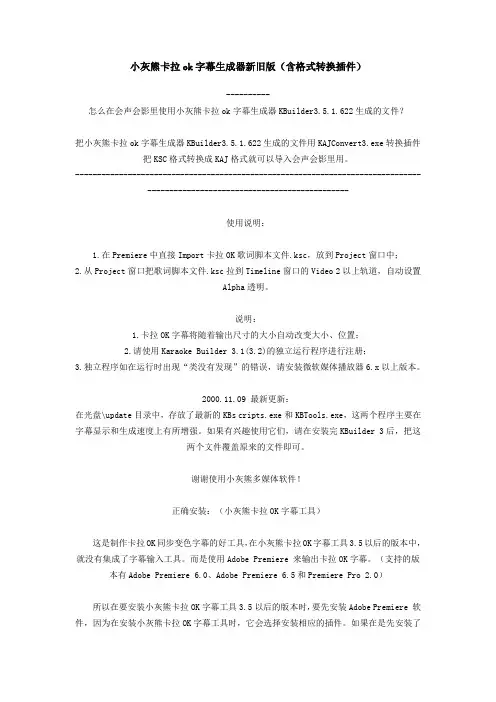
小灰熊卡拉ok字幕生成器新旧版(含格式转换插件)----------怎么在会声会影里使用小灰熊卡拉ok字幕生成器KBuilder3.5.1.622生成的文件?把小灰熊卡拉ok字幕生成器KBuilder3.5.1.622生成的文件用KAJConvert3.exe转换插件把KSC格式转换成KAJ格式就可以导入会声会影里用。
-----------------------------------------------------------------------------------------------------------------------------使用说明:1.在Premiere中直接Import卡拉OK歌词脚本文件.ksc,放到Project窗口中;2.从Project窗口把歌词脚本文件.ksc拉到Timeline窗口的Video 2以上轨道,自动设置Alpha透明。
说明:1.卡拉OK字幕将随着输出尺寸的大小自动改变大小、位置;2.请使用Karaoke Builder3.1(3.2)的独立运行程序进行注册;3.独立程序如在运行时出现“类没有发现”的错误,请安装微软媒体播放器6.x以上版本。
2000.11.09 最新更新:在光盘\update目录中,存放了最新的KBs cripts.exe和KBTools.exe,这两个程序主要在字幕显示和生成速度上有所增强。
如果有兴趣使用它们,请在安装完KBuilder 3后,把这两个文件覆盖原来的文件即可。
谢谢使用小灰熊多媒体软件!正确安装:(小灰熊卡拉OK字幕工具)这是制作卡拉OK同步变色字幕的好工具,在小灰熊卡拉OK字幕工具3.5以后的版本中,就没有集成了字幕输入工具。
而是使用Adobe Premiere 来输出卡拉OK字幕。
(支持的版本有Adobe Premiere 6.0、Adobe Premiere 6.5和Premiere Pro 2.0)所以在要安装小灰熊卡拉OK字幕工具3.5以后的版本时,要先安装Adobe Premiere 软件,因为在安装小灰熊卡拉OK字幕工具时,它会选择安装相应的插件。
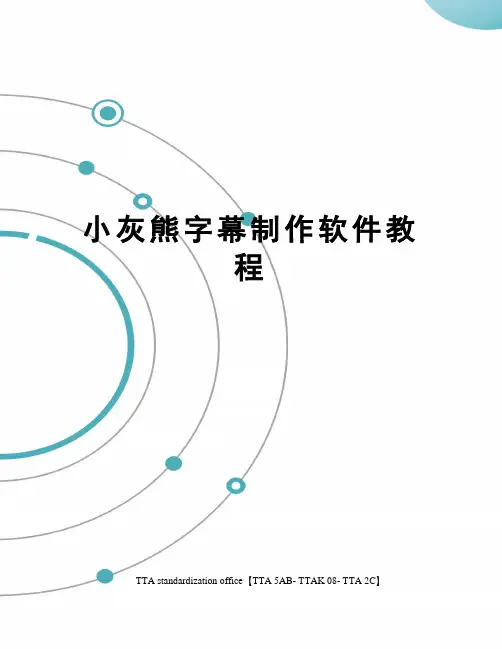
小灰熊字幕制作软件教程TTA standardization office【TTA 5AB- TTAK 08- TTA 2C】使用小灰熊KBuilder 制作卡拉OK字幕/Lrc歌词编辑器使用教程使用小灰熊KBuilder 制作卡拉OK字幕导读:一、什么是 KBuilder二、的新功能三、的安装四、卡拉OK歌词脚本制作五、用Premiere 编辑卡拉OK字幕六、卡拉OK 歌词脚本的高级应用一、KBuilder KBuilder 是“小灰熊卡拉OK字幕设计工具”的主程序,用于设计专业的卡拉OK同步变色字幕,并生成卡拉OK字幕脚本,然后通过视频非线性编辑软件Adobe Premiere、Sony Vegas 等将其与视音频素材进行叠加处理,就可以制作出令人激动的卡拉OK节目,如果将节目刻录成卡拉OK视频光盘,可以在计算机或家用VCD,SVCD和DVD机器播放它们。
KBuilder 目前的最新版本是3.5.1.623。
由于盗版破解严重,作者已停止更新版本。
套件包括以下部分:1. KBuilder - 小灰熊歌词脚本生成器主程序;2. KSC - 流行歌曲歌词脚本模板;3. KBuilder Premiere 插件;4. Help - 帮助文档,包括歌词脚本制作,以及在常用视频编辑软件中的具体应用的说明。
利用制作卡拉OK节目的一般步骤如下:1. 用 KBuilder 制作歌词脚本,该歌词脚本中定义了歌词什么时候显示,什么时候开始变色,每一个字变色的时间长度,字幕颜色和效果等,完成后保存为专用的.ksc文件,也可以通过“文件”菜单中的“Export”功能生成.ssa或.srt歌词字幕脚本文件;2. 用视频非线性编辑软件 Premiere 或 Sony Vegas 调入.ksc或.ssa文件和其它视音频素材一起编辑并生成视频.avi影片或.mpg文件。
3. 用刻录机把.mpg文件刻录到CDR/DVDR上。
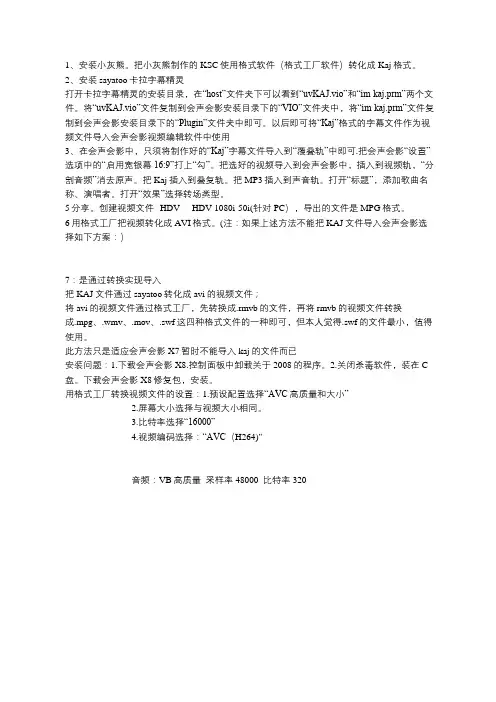
1、安装小灰熊。
把小灰熊制作的KSC使用格式软件(格式工厂软件)转化成Kaj格式。
2、安装sayatoo卡拉字幕精灵打开卡拉字幕精灵的安装目录,在“host”文件夹下可以看到“uvKAJ.vio”和“im-kaj.prm”两个文件。
将“uvKAJ.vio”文件复制到会声会影安装目录下的“VIO”文件夹中,将“im-kaj.prm”文件复制到会声会影安装目录下的“Plugin”文件夹中即可。
以后即可将“Kaj”格式的字幕文件作为视频文件导入会声会影视频编辑软件中使用3、在会声会影中,只须将制作好的“Kaj”字幕文件导入到“覆叠轨”中即可.把会声会影“设置”选项中的“启用宽银幕16:9”打上“勾”。
把选好的视频导入到会声会影中,插入到视频轨,“分割音频”消去原声。
把Kaj插入到叠复轨。
把MP3插入到声音轨。
打开“标题”,添加歌曲名称、演唱者。
打开“效果”选择转场类型。
5分享。
创建视频文件--HDV----HDV 1080i-50i(针对PC),导出的文件是MPG格式。
6用格式工厂把视频转化成AVI格式。
(注:如果上述方法不能把KAJ文件导入会声会影选择如下方案:)7:是通过转换实现导入把KAJ文件通过sayatoo转化成avi的视频文件;将avi的视频文件通过格式工厂,先转换成.rmvb的文件,再将rmvb的视频文件转换成.mpg、.wmv、.mov、.swf这四种格式文件的一种即可,但本人觉得.swf的文件最小,值得使用。
此方法只是适应会声会影X7暂时不能导入kaj的文件而已安装问题:1.下载会声会影X8.控制面板中卸载关于2008的程序。
2.关闭杀毒软件,装在C 盘。
下载会声会影X8修复包,安装。
用格式工厂转换视频文件的设置:1.预设配置选择“AVC高质量和大小”2.屏幕大小选择与视频大小相同。
3.比特率选择“16000”4.视频编码选择:“AVC(H264)"音频:VB高质量采样率48000 比特率320。
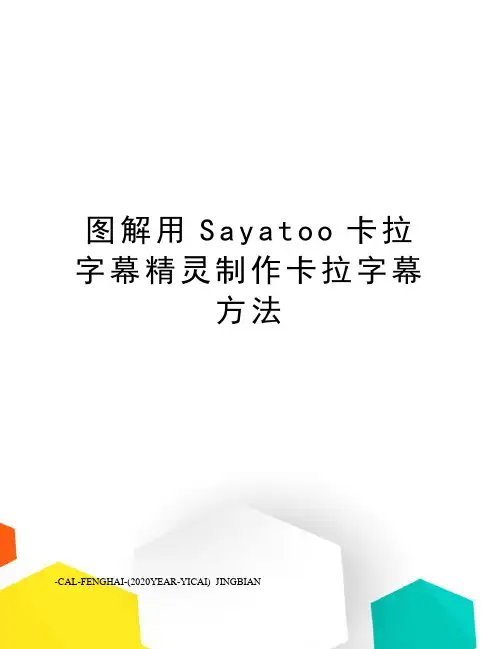
图解用S a y a t o o卡拉字幕精灵制作卡拉字幕方法-CAL-FENGHAI-(2020YEAR-YICAI)_JINGBIAN图解用Sayatoo制作卡拉OK字幕方法爱好制作MTV的朋友,都要用上卡拉OK字幕文件,有些歌的字幕文件,尤其是新歌的,网上的确不太好找,与其求人,不如“自己动手,丰衣足食”,个人制作卡拉OK字幕并不难。
制作卡拉OK字幕的软件当然首推Karaoke Builder(小灰熊)和Sayatoo,软件界面简洁明了,很容易上手,尤其是Sayatoo,只需三两步,便可诞生一篇卡拉OK字幕之作,并且带有指示灯,这一点让小灰熊逊色不少。
好了,闲话少说,准备开工。
下载Sayatoo卡拉字幕精灵按要求安装之后,打开软件,你会发现软件界面非常简洁。
单击“文件--导入歌词”或单击左下方的文字按钮,导入事先准备好的歌词文本;再单击“文件--导入音乐”或单击左下方的音乐按钮,导入音乐。
便可看到如下图情形:单击“录制歌词”按钮,在弹出的对话框中采取默认设置,单击“开始录制”按钮,这时音乐响起,第一、二行歌词出现在中间工作区,接下来跟着节奏按空格键(其他的键也可以)(一个字一次)即可。
为了准确,事先要先熟悉熟悉歌曲。
录制完成后,单击播放按钮试看。
对于不够准确的地方,可以采用以下两种方法进行调整:1、整行重新录制。
首先将时间线上指针移动到该行歌词开始演唱前面一点位置,然后在歌词列表中点击选择需要重新录制的歌词行,再点击控制台上的录制按钮对该行歌词进行录制。
2、单个进行修改。
歌词录制完成后,在时间线窗口下方会显示出所有录制歌词的时间位置。
你可以直接用鼠标修改歌词的开始时间和结束时间,或者移动歌词的位置。
见下图,文字轨上一段段的深颜色条表示一个个文字的位置和该字染色时间长度,在某个颜色条上按下左键不放可以移动该颜色条,表示改变该字的时间位置,但不改变染色时间长度。
将鼠标放到某个字的颜色条的两端,出现如图的红色带箭头标志就能调节该字的染色时间了。
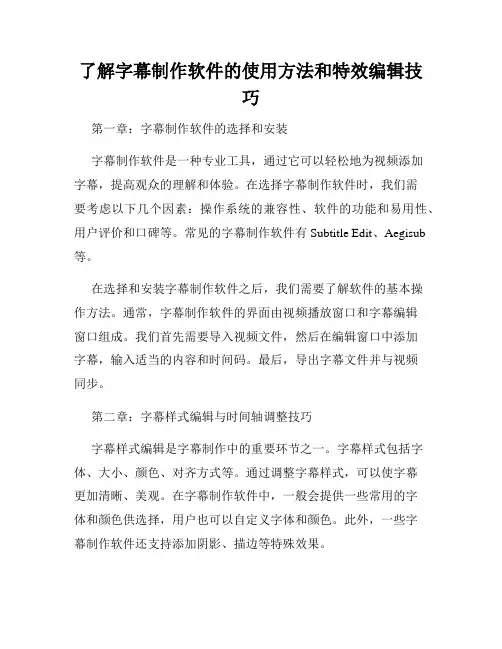
了解字幕制作软件的使用方法和特效编辑技巧第一章:字幕制作软件的选择和安装字幕制作软件是一种专业工具,通过它可以轻松地为视频添加字幕,提高观众的理解和体验。
在选择字幕制作软件时,我们需要考虑以下几个因素:操作系统的兼容性、软件的功能和易用性、用户评价和口碑等。
常见的字幕制作软件有Subtitle Edit、Aegisub 等。
在选择和安装字幕制作软件之后,我们需要了解软件的基本操作方法。
通常,字幕制作软件的界面由视频播放窗口和字幕编辑窗口组成。
我们首先需要导入视频文件,然后在编辑窗口中添加字幕,输入适当的内容和时间码。
最后,导出字幕文件并与视频同步。
第二章:字幕样式编辑与时间轴调整技巧字幕样式编辑是字幕制作中的重要环节之一。
字幕样式包括字体、大小、颜色、对齐方式等。
通过调整字幕样式,可以使字幕更加清晰、美观。
在字幕制作软件中,一般会提供一些常用的字体和颜色供选择,用户也可以自定义字体和颜色。
此外,一些字幕制作软件还支持添加阴影、描边等特殊效果。
时间轴调整是字幕制作过程中的重要环节。
在字幕制作软件中,字幕是按照时间轴排列的,通过调整时间轴可以使字幕与视频同步。
时间轴调整的常见操作包括延后、提前、拉伸和压缩字幕的开始和结束时间。
这样可以保证字幕的出现和消失与视频中的对话或场景相吻合。
第三章:字幕翻译和多语言支持字幕制作软件不仅可以添加字幕,还可以进行字幕翻译。
对于一些需要国际化的视频,不同语言的字幕是必不可少的。
字幕翻译通常需要人工参与,但字幕制作软件可以提供方便的工具和功能来辅助翻译。
一些字幕制作软件支持多语言字幕的导入和导出,用户可以根据需要选择并编辑不同语种的字幕。
此外,一些软件还提供了语音识别和机器翻译的功能,可以自动将视频中的音频转换为文字,并进行快速翻译。
在进行字幕翻译时,需要注意语言的特殊表达和文化差异,确保翻译准确和合理。
第四章:字幕特效与动画编辑技巧字幕特效和动画是提高视频观赏体验的重要元素。
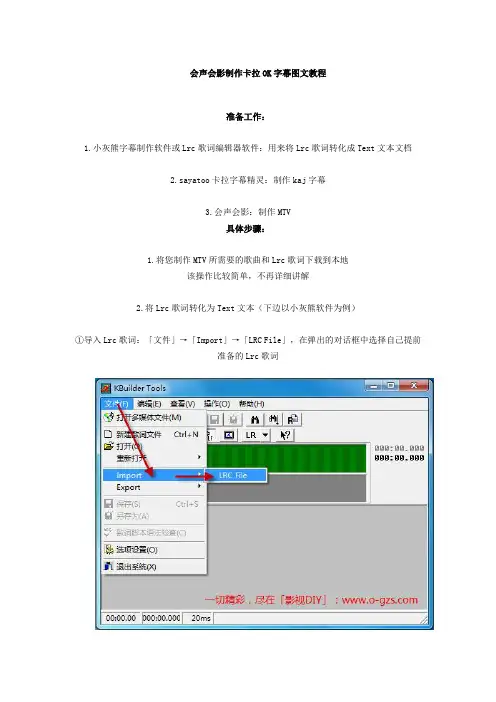
会声会影制作卡拉OK字幕图文教程准备工作:1.小灰熊字幕制作软件或Lrc歌词编辑器软件:用来将Lrc歌词转化成Text文本文档2.sayatoo卡拉字幕精灵:制作kaj字幕3.会声会影:制作MTV具体步骤:1.将您制作MTV所需要的歌曲和Lrc歌词下载到本地该操作比较简单,不再详细讲解2.将Lrc歌词转化为Text文本(下边以小灰熊软件为例)①导入Lrc歌词:「文件」→「Import」→「LRC File」,在弹出的对话框中选择自己提前准备的Lrc歌词②直接将歌词输出为Text文本3.使用Sayatoo卡拉字幕精灵制作kaj字幕①打开Sayatoo卡拉字幕精灵,导入上一步导出的Text文本歌词和歌曲:「文件」→「导入歌词」;「文件」→「导入音乐」导入之后的效果图如下:②单击录制歌词按钮,设置歌词录制参数在这里您可以设置歌曲的播放速度,慢放将有助于您更准确的录制歌词勾选逐字录制和自动填满字间间距,点击开始录制按钮,录制歌词开始录制歌词时,可以使用键盘或者鼠标来记录歌词的时间信息。
显示器窗口上显示的是当前正在录制的歌词的状态。
使用键盘:当歌曲演唱到当前歌词时,按下键盘上任意键记录下该歌词的开始时间;当该歌词演唱结束后,松开按键记录下歌词的结束时间。
按下到松开按键之间的时间间隔为歌词的持续时间。
使用鼠标:录制过程也可以通过用鼠标点击控制台上的按钮来记录歌词时间。
按下按钮记录下歌词的开始时间,弹起按钮记录下歌词的结束时间。
按下到弹起按钮之间的时间间隔为歌词的持续时间。
如果需要对某一行歌词重新进行录制,首先将时间线上指针移动到该行歌词开始演唱前的位置,然后在歌词列表中点击选择需要重新录制的歌词行,再点击控制台上的录制按钮对该行歌词进行录制。
歌词录制完成后,在时间线窗口上会显示出所有录制歌词的时间位置。
你可以直接用鼠标修改歌词的开始时间和结束时间,或者移动歌词的位置。
在该字幕属性和模板特效面板,可对字幕进行进一步美化工作③导出kaj字幕文件:「文件」→「保存项目」4.在会声会影中导入kaj字幕文件kaj字幕项目文件可以直接在Ulead VideoStudio(会声会影)中使用。

利用Kbui lderTools您可以自己制作卡拉OK字幕描述脚本,这样,您可以利用现成的音乐资源,随心所欲地制作自己的卡拉OK节目。
一、什么是 KBuild er二、 KBuild er3.5 的新功能三、 KBuild er3.5 的安装四、卡拉OK歌词脚本制作五、用Premi ere 、绘声绘影编辑卡拉OK字幕六、卡拉OK歌词脚本的高级应用一、KBuild erKBuild er 是“小灰熊卡拉O K字幕设计工具”的主程序,用于设计专业的卡拉OK同步变色字幕,并生成卡拉O K字幕脚本,然后通过视频非线性编辑软件AdobePremie re、Sony Vegas、绘声绘影等将其与视音频素材进行叠加处理,就可以制作出令人激动的卡拉OK节目,如果将节目刻录成卡拉O K视频光盘,可以在计算机或家用VC D,SVCD和D VD机器播放它们。
KBuild er 目前的最新版本是 3.5.1.623。
由于盗版破解严重,作者已停止更新版本。
KBuild er3.5套件包括以下部分:1. KBuild er - 小灰熊歌词脚本生成器主程序;2. KSC - 流行歌曲歌词脚本模板;3. KBuild er Premie re 插件;4. Help - 帮助文档,包括歌词脚本制作,以及在常用视频编辑软件中的具体应用的说明。
Kbuild er Tools的特征:多语种支持,用户自己可以扩充,使它支持其它语种;制作字幕脚本简单方便;支持效果预览;支持各种多媒体视音频格式;输出字幕视频;所见即所得的编辑功能;- 改进了字幕平滑算法;- 增加了播放时的空间效果;- 增加了消人声功能,对某些非卡拉OK 歌曲有效;- 增加了歌曲上传功能,该功能由" MVBOX音乐网" 提供,可以上传自己制作的歌曲给他人分享。
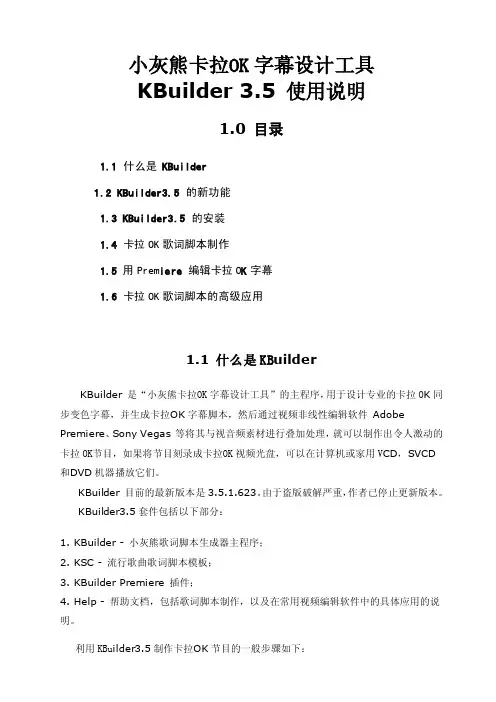
小灰熊卡拉O K字幕设计工具KBuild er 3.5 使用说明1.0目录1.1 什么是 KBuild er1.2 KBuild er3.5 的新功能1.3 KBuild er3.5 的安装1.4 卡拉OK歌词脚本制作1.5 用Premi ere 编辑卡拉OK字幕1.6 卡拉OK歌词脚本的高级应用1.1 什么是KBu ilderKBuild er 是“小灰熊卡拉O K字幕设计工具”的主程序,用于设计专业的卡拉OK同步变色字幕,并生成卡拉O K字幕脚本,然后通过视频非线性编辑软件AdobePremie re、Sony Vegas等将其与视音频素材进行叠加处理,就可以制作出令人激动的卡拉OK节目,如果将节目刻录成卡拉O K视频光盘,可以在计算机或家用VC D,SVCD和D VD机器播放它们。
KBuild er 目前的最新版本是3.5.1.623。
由于盗版破解严重,作者已停止更新版本。
KBuild er3.5套件包括以下部分:1. KBuild er - 小灰熊歌词脚本生成器主程序;2. KSC - 流行歌曲歌词脚本模板;3. KBuild er Premie re 插件;4. Help - 帮助文档,包括歌词脚本制作,以及在常用视频编辑软件中的具体应用的说明。
利用KBui lder3.5制作卡拉O K节目的一般步骤如下:1. 用 KBuild er 制作歌词脚本,该歌词脚本中定义了歌词什么时候显示,什么时候开始变色,每一个字变色的时间长度,字幕颜色和效果等,完成后保存为专用的.ksc文件,也可以通过“文件”菜单中的“Export”功能生成.ssa或.srt歌词字幕脚本文件;2. 用视频非线性编辑软件Premie re或Sony Vegas调入.ksc或.ssa文件和其它视音频素材一起编辑并生成视频.avi影片或.mpg文件。
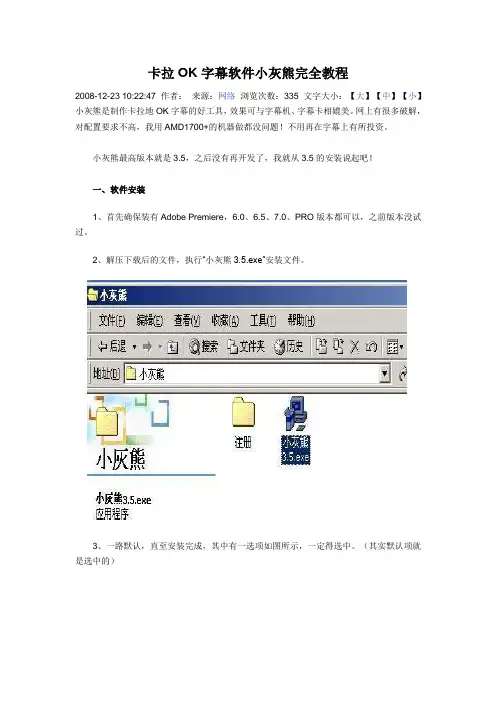
卡拉OK字幕软件小灰熊完全教程2008-12-23 10:22:47 作者:来源:网络浏览次数:335 文字大小:【大】【中】【小】小灰熊是制作卡拉地OK字幕的好工具,效果可与字幕机、字幕卡相媲美。
网上有很多破解,对配置要求不高,我用AMD1700+的机器做都没问题!不用再在字幕上有所投资。
小灰熊最高版本就是3.5,之后没有再开发了,我就从3.5的安装说起吧!一、软件安装1、首先确保装有Adobe Premiere,6.0、6.5、7.0、PRO版本都可以,之前版本没试过。
2、解压下载后的文件,执行“小灰熊3.5.exe”安装文件。
3、一路默认,直至安装完成,其中有一选项如图所示,一定得选中。
(其实默认项就是选中的)4、执行小灰熊程序,在“帮助”栏中执行“注册KBuilder”。
5、出现对话框后,选择解压缩文件夹下的“注册”文件夹下“USER.DAT”文件。
它的安装后的文件夹下也有一个“USER.DAT”文件,那个不管用,有一分钟限制。
6、出现“Register KBuilder”注册框后,在用户名中输入“李彩顺”,注册码中输入“kb3-lcs-1234567890”,点击“确定”后,注册就完成了,取消了一分钟的限制。
至此,完成了小灰熊的安装与设置。
二、用法及技巧接下来我就介绍一下小灰熊的具体用法及一些技巧。
1、处理好声音长度及音量声道问题,一般卡拉OK都有一个声道是伴奏,我是用SONY SOUND FORGE处理,很好用。
(曾浩朋友传给我的这首丁香花没有伴奏)2、处理好歌词文件,看看有没有错字及段落问题,确保歌词与声音同步,存成TXT文件就可以。
若做单行的卡拉OK字幕一行字数不要太多,一般不要大于10,两行字幕不要大于15,否则不好看。
3、打开小灰熊,执行“文件”栏的“打开”命令,导入歌词文本。
4、执行“文件”栏的“打开多媒体文件”命令,导入声音文件。
5、准备工作完成了,按回车键就可以播放声音,再把光标放到文本的第一行,听原唱按空格键就可以了。

小灰熊字幕制作软件教程Revised by Petrel at 2021使用小灰熊KBuilder 制作卡拉OK字幕/Lrc歌词编辑器使用教程使用小灰熊KBuilder 制作卡拉OK字幕导读:一、什么是 KBuilder二、的新功能三、的安装四、卡拉OK歌词脚本制作五、用Premiere 编辑卡拉OK字幕六、卡拉OK歌词脚本的高级应用一、KBuilderKBuilder 是“小灰熊卡拉OK字幕设计工具”的主程序,用于设计专业的卡拉OK同步变色字幕,并生成卡拉OK字幕脚本,然后通过视频非线性编辑软件Adobe Premiere、Sony Vegas 等将其与视音频素材进行叠加处理,就可以制作出令人激动的卡拉OK节目,如果将节目刻录成卡拉OK视频光盘,可以在计算机或家用VCD,SVCD和DVD机器播放它们。
KBuilder 目前的最新版本是3.5.1.623。
由于盗版破解严重,作者已停止更新版本。
套件包括以下部分:1. KBuilder - 小灰熊歌词脚本生成器主程序;2. KSC - 流行歌曲歌词脚本模板;3. KBuilder Premiere 插件;4. Help - 帮助文档,包括歌词脚本制作,以及在常用视频编辑软件中的具体应用的说明。
利用制作卡拉OK节目的一般步骤如下:1. 用 KBuilder 制作歌词脚本,该歌词脚本中定义了歌词什么时候显示,什么时候开始变色,每一个字变色的时间长度,字幕颜色和效果等,完成后保存为专用的.ksc文件,也可以通过“文件”菜单中的“Export”功能生成.ssa 或.srt歌词字幕脚本文件;2. 用视频非线性编辑软件 Premiere 或 Sony Vegas 调入.ksc或.ssa文件和其它视音频素材一起编辑并生成视频.avi影片或.mpg文件。
3. 用刻录机把.mpg文件刻录到CDR/DVDR上。
二、的新功能1. 支持 KBScripts 脚本,用脚本可以对 KBuilder 进行全方位的控制和操作:描述卡拉OK歌词,设置卡拉OK字幕的属性以及生成器的各种操作;2. 支持同屏上下两行歌词,也支持单行歌词;3. 每行歌词可以单独设置对齐属性。
小熊卡拉OK字幕(制作篇)小熊卡拉OK字幕(制作篇)□WSQT 发表于 2007-8-22 21:46:00会显示歌曲的时间长度。
如下两图既然称之为多媒体,除了音频(mp3 WMA WAV)文件还支持打开多格式的视频文件直接在音乐视频中加字幕!2:导入歌词:从“文件”菜单中选择“打开”,单击工具栏上的“打开”按钮,在“打开”对话框中找到“天路.txt”歌词文件并打开,这时KBuilder Tools就会将歌词文本调入到编辑窗口中,并自动在歌词文本前面生成三行初始代码karaoke := CreateKaraokeObject;控制码开头karaoke.rows := 2;表示采用双行显示karaoke.clear;控制码结尾可以看到此时编辑区的颜色为灰色,表明当前的状态为取时间状态()。
如果你发现导入的歌词文本中有错误的地方,你可以直接在KBuilder Tools 中对歌词文本进行修改。
方法是单击"F2"键将编辑区状态由取时间状态切换到编辑状态(编辑区的颜色变白),在编辑状态中你可以对歌词文件进行编辑修改,修改完成后,单击F2键切换到取时间状态。
3:歌词同步取时:这是让歌词字幕与演唱同步变色的关键一步。
先初始化播放器,方法是:按F5或选择“查看”菜单中的“多媒体播放器”命令,在编辑区中打开多媒体播放器,按下“播放”按钮,多听几遍歌曲,熟记歌词与节奏,点击停止按钮,使播放器回到起始状态!将KBuilder Tools状态切换到取时间状态,此时编辑区会变为灰色,用鼠标在歌词编辑区中第一行歌词“清晨我站在青青的牧场”起始位置处单击,这时在编辑区上方的字幕窗口中就出现了第一行歌词“清晨我站在青青的牧场”(如图)单击多媒体播放器的“播放”按钮播放歌曲,当听到演唱到第一行歌词“清晨我站在青青的牧场”中的“清”字的时候,用鼠标单击字幕窗口中的“清”字,这时可以看到字幕窗口中的“清”字由白色变成了蓝色当唱到“晨”的时候,按下小键盘上的“5”(注意一定要关掉小键盘上的指示灯)或敲一下空格键,这时“晨”也由白色变成蓝色唱到“我”的时候再敲一下小键盘5或空格键,也就是说你只要按照歌词演唱速度,每唱一个字,就敲一下空格键,直到这一行歌词演唱结束。
使用小灰熊KBuilder 3.5 制作卡拉OK字幕/Lrc歌词编辑器使用教程使用小灰熊KBuilder 3.5 制作卡拉OK字幕导读:一、什么是 KBuilder二、 KBuilder3.5 的新功能三、 KBuilder3.5 的安装四、卡拉OK歌词脚本制作五、用Premiere 编辑卡拉OK字幕六、卡拉OK歌词脚本的高级应用一、KBuilderKBuilder 是“小灰熊卡拉OK字幕设计工具”的主程序,用于设计专业的卡拉OK同步变色字幕,并生成卡拉OK字幕脚本,然后通过视频非线性编辑软件 Adobe Premiere、SonyVegas 等将其与视音频素材进行叠加处理,就可以制作出令人激动的卡拉OK节目,如果将节目刻录成卡拉OK视频光盘,可以在计算机或家用VCD,SVCD和DVD 机器播放它们。
KBuilder 目前的最新版本是3.5.1.623。
由于盗版破解严重,作者已停止更新版本。
KBuilder3.5套件包括以下部分:1. KBuilder - 小灰熊歌词脚本生成器主程序;2. KSC - 流行歌曲歌词脚本模板;3. KBuilder Premiere 插件;4. Help - 帮助文档,包括歌词脚本制作,以及在常用视频编辑软件中的具体应用的说明。
利用KBuilder3.5制作卡拉OK节目的一般步骤如下:1. 用 KBuilder 制作歌词脚本,该歌词脚本中定义了歌词什么时候显示,什么时候开始变色,每一个字变色的时间长度,字幕颜色和效果等,完成后保存为专用的.ksc文件,也可以通过“文件”菜单中的“Export”功能生成.ssa或.srt 歌词字幕脚本文件;2. 用视频非线性编辑软件 Premiere 或 Sony Vegas 调入.ksc或.ssa文件和其它视音频素材一起编辑并生成视频.avi影片或.mpg文件。
3. 用刻录机把.mpg文件刻录到CDR/DVDR上。
二、 KBuilder3.5的新功能1. 支持 KBScripts 1.0脚本,用脚本可以对 KBuilder 进行全方位的控制和操作:描述卡拉OK歌词,设置卡拉OK字幕的属性以及生成器的各种操作;2. 支持同屏上下两行歌词,也支持单行歌词;3. 每行歌词可以单独设置对齐属性。
利用Kbuilder Tools您可以自己制作卡拉OK字幕描述脚本,这样,您可以利用现成的音乐资源,随心所欲地制作自己的卡拉OK节目。
一、什么是KBuilder二、KBuilder3.5 的新功能三、KBuilder3.5 的安装四、卡拉OK歌词脚本制作五、用Premiere 、绘声绘影编辑卡拉OK字幕六、卡拉OK歌词脚本的高级应用一、KBuilderKBuilder 是“小灰熊卡拉OK字幕设计工具”的主程序,用于设计专业的卡拉OK同步变色字幕,并生成卡拉OK字幕脚本,然后通过视频非线性编辑软件Adobe Premiere、Sony Vegas、绘声绘影等将其与视音频素材进行叠加处理,就可以制作出令人激动的卡拉OK节目,如果将节目刻录成卡拉OK视频光盘,可以在计算机或家用VCD,SVCD和DVD机器播放它们。
KBuilder 目前的最新版本是 3.5.1.623。
由于盗版破解严重,作者已停止更新版本。
KBuilder3.5套件包括以下部分:1. KBuilder - 小灰熊歌词脚本生成器主程序;2. KSC - 流行歌曲歌词脚本模板;3. KBuilder Premiere 插件;4. Help - 帮助文档,包括歌词脚本制作,以及在常用视频编辑软件中的具体应用的说明。
Kbuilder Tools的特征:?多语种支持,用户自己可以扩充,使它支持其它语种;?制作字幕脚本简单方便;?支持效果预览;?支持各种多媒体视音频格式;?输出字幕视频;?所见即所得的编辑功能;- 改进了字幕平滑算法;- 增加了播放时的空间效果;- 增加了消人声功能,对某些非卡拉OK 歌曲有效;- 增加了歌曲上传功能,该功能由" MVBOX音乐网" 提供,可以上传自己制作的歌曲给他人分享。
下载KBuilder 3.5.2.655特别说明:软件启动时要求一个注册文件,就是目录下的USER.dat了(我们的注册文件压缩包中有提供),选中,然后就可以用下面的信息注册了!姓名: 李彩顺注册码: kb3-lcs-1234567890KBuilder Tools|卡拉OK字幕制作软件的下载地址:KBuilder Tools v3.5.2.683 官方中文版下载:纳米下载可能有保存期限,需要的朋友一旦发现失效,请告知以便重新上传。
Premiere实列--用小灰熊做卡拉OK字幕对于个人来说,一般情况下是没有硬件字幕机和相应的字幕软件,要想制作卡拉OK字幕效果是件很痛苦的事情。
好在现在有一款名为KBuilder Tools3.5.1.620的卡拉OK字幕软件,使任何朋友都能够轻松地制作卡拉OK染色字幕效果,并将制作出的卡拉OK字幕通过插件程序方便地应用到Adobe Premiere程序中,这样就可以非常方便地通过Adobe Premiere程序合成精美的卡拉OK节目。
下面我们以制作杨庆煌的《会有那么一天》歌曲的卡拉OK字幕为例,向大家介绍具体的操作方法。
1、制作歌词脚本文件在进行歌曲卡拉OK字幕制作工作之前,我们先用文本编辑软件,如记事本程序将《会有那么一天》歌曲的歌词文件编辑好,行与行之间不要留空行,但段落间可以加空白行以区分,这样可以增加歌词的可读性。
在编辑时注意歌曲每一行的歌词字数最多不要超过12个字,如果多出12字,可将歌词分为两行。
编辑完成后,将歌词文件用文本文件格式保存,并命名为“会有那么一天.txt”。
启动KBuilder Tools程序,单击工具栏上的“打开”按钮,在“打开”对话框中找到“会有那么一天。
txt”歌词文件并打开,这时KBuilder Tools就会将歌词文本调入到编辑窗口中,并自动在歌词文本前面生成三行初始代码,可以看到此时编辑区的颜色为灰色,表明当前的状态为取时间状态(如图4)。
如果你发现导入的歌词文本中有错误的地方,你可以直接在KBuilder Tools中对歌词文本进行修改。
方法是单击F2键将编辑区状态由取时间状态切换到编辑状态,在编辑状态中你可以对歌词文件进行编辑修改,修改完成后,单击F2键切换到取时间状态。
单击工具栏上的“打开多媒体文件”按钮,在“打开”对话框中找到与歌词文件对应的“会有那么一天.wav”歌曲文件并打开(为了便于准确制作卡拉OK字幕,应该选择没有经过消除人声原唱的音乐文件)。
小灰熊字幕插件的用法谈起卡拉ok,大家都不感到陌生,这种娱乐从20世纪90年代初一直到今天,逐渐普及城市农村,然而大家所看到的卡拉ok都是电视里的,VCD碟上的,专业人员用专业的卡拉ok字幕机制作出来的,这种专业的制作在以前让许多卡拉ok爱好者望之兴叹!比如许多朋友都有这种想法:将自己的相片、录像加自己或歌星的歌声,配上歌词变色字幕,制作出属于自己的卡拉okMTV。
如今,随着个人计算机的不断发展,特别是非线性编辑的发展,一位湖南益阳的卡拉ok爱好者编写了一个卡拉ok字幕变色生成器的程序,成功解决了一般人不需专业的字幕机,用电脑就能制作卡拉ok的难处!!如果再用视频编辑软件做一些效果处理,制作出属于自己的卡拉okMTV,然后刻到光盘里,或自娱自乐,或送给给亲朋好友欣赏,那是一件多么有趣的事啊!这位卡拉ok爱好者名字叫小灰熊,现在小灰熊的卡拉ok字幕变色生成器软件与专业的卡拉ok字幕机相比,已没什么两样了,易学易懂,根本不就需要参加什么培训。
那么小灰熊的这个软件Karaoke Builder工具到底怎样简单就能制作呢?下面我向大家介绍目前两种版本的Karaoke Builder。
第一种版本是早期免费版本,对于初学者来说,是非常容易就能制作卡拉ok变色字幕的,其版本号为2.2.0.180。
首先做个简要的介绍:*.ktl是Karaoke Builder用于生成字幕视频素材的歌词描述文件。
要能生成可以变色的字幕,必须指定每行字幕的显示和消失的时间,以及每行歌词中每个字的变色时间比例。
支持拉鼠标和敲键盘的输入方式,当然也提供*.ktl文件的直接修改,有音乐基础的朋友甚至可以对照歌词直接输入,这样变色的精度会更高。
*.ktl描述文件中时间以毫秒表示,由于最终生成MPEG格式的视频文件,所以理论上可以精确到1/25秒。
Karaoke Builder简称KBuilder,目前的运行环境为Microsoft Windows 95/98/NT,建议用NT 4,SP3以上。
注册所需信息:姓名: 李育锋注册码:kb3-lyf-1234567890亲,下载解压后,请安装原版,然后启动软件,点“帮助> 注册Karaoke Builder”,先装入注册资料(Load Reg Data) user.dat,此时姓名“李育锋”会出现在User Name栏中,在Register Code栏输入上述注册码即可。
使用小灰熊KBuilder 3.5 制作卡拉OK字幕/Lrc歌词编辑器使用教程导读:一、什么是 KBuilder二、 KBuilder3.5 的新功能三、 KBuilder3.5 的安装四、卡拉OK歌词脚本制作五、用Premiere 编辑卡拉OK字幕六、卡拉OK歌词脚本的高级应用一、KBuilderKBuilder 是“小灰熊卡拉OK字幕设计工具”的主程序,用于设计专业的卡拉OK同步变色字幕,并生成卡拉OK字幕脚本,然后通过视频非线性编辑软件 Adobe Premiere、Sony Vegas 等将其与视音频素材进行叠加处理,就可以制作出令人激动的卡拉OK节目,如果将节目刻录成卡拉OK视频光盘,可以在计算机或家用VCD,SVCD和DVD机器播放它们。
KBuilder 目前的最新版本是3.5.1.623。
由于盗版破解严重,作者已停止更新版本。
KBuilder3.5套件包括以下部分:1. KBuilder - 小灰熊歌词脚本生成器主程序;2. KSC - 流行歌曲歌词脚本模板;3. KBuilder Premiere 插件;4. Help - 帮助文档,包括歌词脚本制作,以及在常用视频编辑软件中的具体应用的说明。
利用KBuilder3.5制作卡拉OK节目的一般步骤如下:1. 用 KBuilder 制作歌词脚本,该歌词脚本中定义了歌词什么时候显示,什么时候开始变色,每一个字变色的时间长度,字幕颜色和效果等,完成后保存为专用的.ksc文件,也可以通过“文件”菜单中的“Export”功能生成.ssa或.srt歌词字幕脚本文件;2. 用视频非线性编辑软件 Premiere 或 Sony Vegas 调入.ksc或.ssa文件和其它视音频素材一起编辑并生成视频.avi影片或.mpg文件。
3. 用刻录机把.mpg文件刻录到CDR/DVDR上。
二、 KBuilder3.5的新功能1. 支持 KBScripts 1.0脚本,用脚本可以对 KBuilder 进行全方位的控制和操作:描述卡拉OK歌词,设置卡拉OK字幕的属性以及生成器的各种操作;2. 支持同屏上下两行歌词,也支持单行歌词;3. 每行歌词可以单独设置对齐属性。
如上一行左对齐,下一行右对齐,单行歌词时居中对齐等;4. 用于非卡拉OK场合的不变色字幕,比如为电视纪录片配对白字幕;5. 提供输入音频的正常播放、慢速播放、手动播放三种方式,这样可以制作出非常精确的歌词字幕脚本;6. 支持纯歌词文本、“.ksc”歌词脚本的输入和编辑,可生成 ksc、ssa 和 srt 三种常见格式的歌词字幕脚本;7. 利用系统媒体播放器功能,歌词工具支持多种媒体素材,如AVI,WAV,MPA,MP3,MPG,DAT,MPG2等;8. 可以为每行或每段歌词设置变化颜色;9. 可以为英文歌曲制作OK歌词字幕;10.与 Premiere 紧密结合,制作的.ksc歌词脚本可直接作为 Premiere Alpha 字幕通道文件调入时间线使用并进行详细的参数设置,目前支持 Premiere6.0/6.5/Pro/Pro 1.5/1.51/2.0。
三、KBuilder3.5的安装KBuilder3.5 的安装程序有两种,一种是作者提供的原版安装程序,另一种是重新包装的。
后者功能更强,不仅能够自动搜寻 Premiere 的安装位置并自动安装插件,还能一次性将插件安装到多个版本的 Premiere 中,同时自带一个海量的ksc歌词脚本库,并为歌词脚本与主程序建立关联。
下面以重新包装版为例讲一讲安装使用方法。
1、安装“小灰熊”:运行安装程序,同意协议后,就要求指定主程序安装路径;选择安装组件和安装目标;创建开始菜单项;创建快捷方式;开始安装。
2、启动“小灰熊”:首次启动Kbuilder3.5 时,它会提示用户选择一种合适的字符集。
小灰熊默认支持 Ansi 英文,GB2312 简体中文和 BIG5 繁体中文三种字符集,直接双击选中的项目如“GB2312 简体中文”即可。
然后出现版本信息框,点“确定”即出现主窗口,程序安装至此完成。
四、卡拉OK歌词脚本制作下面,就以 Premiere 6.5 和歌曲“知心爱人”为例,说明制作歌曲脚本的全过程。
1、界面认知(1)主窗口功能区:这个是用来制作Ksc歌词脚本的。
(2)工具栏:熟知常用工具按钮的位置和功能才能提高工作效率。
(3)参数设置框:从“文件 > 选项设置”打开(a)颜色设置:“常规”:设置字幕文字的初始颜色,默认是白色;“常规边框”:设置文字的初始描边颜色,默认是黑色。
“活动”:设置字幕文字的变化颜色,默认是天蓝色,“活动边框”:设置文字变色后的描边颜色,默认是白色。
“背景”:设置字幕预览时的背景颜色,正式使用时无效,默认是绿色。
“不变颜色”:顾名思义,就是禁止字幕变色。
(b)边框厚度:“常规边框”:设置文字的初始描边的厚度,默认是“1”;“活动边框”:设置文字变色后的描边厚度,默认是“1”。
(c)图像大小:“宽度”、“高度”:设置字幕画面的宽高尺寸,默认为“352×88”“自动高度”:自动设置字幕画面的高度尺寸。
(d)字幕对齐方式:“第一行”:设置第一行字幕的对齐方式,有“左对齐”、“右对齐”和“居中”三个选择项,默认为“左对齐”。
“第二行”:设置第二行字幕的对齐方式,有“左对齐”、“右对齐”、“居中”和“不显示”四个选择项,如果你只要单行字幕,第二行应设为“不显示”,默认为“右对齐”。
“行间距”:设置两行字幕文字的间距,默认为“4”。
(e)字体:选择字幕使用的字体和字号,如果你找不到字号在哪儿设置,嘿嘿,点一下“示例”下那几个大字看看。
[建议]:由于软件本身的功能限制,以上各项参数设定最好直接在Ksc脚本里添加控制代码。
(4)媒体播放器:按F5键打开(从菜单“查看 > 多媒体播放器”)(5)效果预览器:按F4键或按工具栏上的(打开从菜单“操作 > 卡拉OK预览”)2、准备所需的素材制作之前,先要准备下面的所有素材:(1)“知心爱人”歌曲的音频文件“知心爱人.mp3”或影音文件“知心爱人.mpg”(支持的媒体格式参见“帮助”)(2)“知心爱人”歌词文本“知心爱人.txt”建议:两个素材的主名称最好相同并存放在同一个位置,这样调用方便。
歌词文本录入方法:新建一个记事本,以单行格式录入歌词,每行不超过10个字,长句应裁成短句,最好省去标点符号,例如:让我的爱伴着你直到永远你有没有感觉到我为你担心在相对的视线里才发现什么是缘你是否也在等待有一个知心爱人把你的情记在心里直到永远漫漫长路拥有着不变的心在风起的时候让你感受什么是暖一生之中最难得有一个知心爱人完成后保存为“知心爱人.txt”待用。
3、载入歌词打开 KBuilder3.5,从“文件”菜单中选择“打开”,或按下工具栏上的,把“知心爱人.txt”装载进来,也可以它直接拖到编辑框中。
这时程序会自动在歌词前面加上三行代码,如下图所示:4、载入歌曲从“文件”菜单选择“打开多媒体文件”或按下工具栏上的把同名的“.mp3”或“.mpg”等媒体文件装载进来(小灰熊对媒体文件的兼容性取决于操作系统,因此建议在此之前安装一款兼容性好的媒体播放软件,如“暴风影音”),现在,你就可以敲一下回车键开始播放了。
如果想看画面,按一下F1键或进入“查看”菜单选择“多媒体播放器”就可以调出播放窗口,控制方法前面已经说过了。
如下图所示:5、选择编辑状态小灰熊字幕编辑器有三种编辑模式,必须正确选择才能顺利操作:从“编辑”菜单选择“编辑模式/取时值模式”或点击工具栏选择按钮即可进行以下切换:(1)文本编辑模式 - 可以导入、编辑修改歌词文本。
此时文本框的背景为白色。
(2)逐字同步取时模式 - 使歌词逐字跟随演唱同步变色。
此时文本框的背景为灰色。
(3)逐行同步取时模式 - 使歌词逐句跟随演唱同步变色。
此时文本框的背景为深绿色。
以上三种状态还可以通过按“F2”键进行切换。
6、掌握快捷键F2:切换编辑模式,按一下切换一个模式,不断循环。
F4:卡拉OK预览,按一下调出预览窗口进行预播放。
F5;媒体播放器,按一下调出媒体播放器,然后使用下面两个快捷键进行操作。
Enter(回车键):播放/停止Space(空格键):同步取时Ctrl+N:新建歌词文本7、歌词的同步取时这是让歌词字幕与演唱同步变色的关键一步。
在这之前一定要多听几遍歌曲,熟记歌词与节奏,一切准备就绪后按以下步骤进行:先初始化播放器,方法是:按F5调出多媒体播放器,点击停止按钮,使播放器回到起始状态,然后点击隐藏播放器窗口。
(这一步非常重要,为的是保证歌词脚本的开始时间与歌曲精确同步。
)接下来按“F2”或工具栏上的进入取时状态(编辑框呈灰色),把光标定位在第一句歌词上,也就是“(女:)让我的爱伴着你”,歌词框显示如下:按回车键开始播放,当演唱者唱出第一个字如“让”字时立即敲一下“Space(空格键)”,这时歌词的第一个字变了颜色,如图所示:接下来唱“我”时,再敲一下“Space (空格键)”。
这时工具栏上的“让我”都变了颜色。
以此类推,只要紧跟演唱节奏不断敲击空格键,就可以连续进行整句歌词的同步变色,如图:当第一行歌词全部变色后,继续按一下空格键换下一行(注:小灰熊设置了自动、手动两种换行方式,通过“编辑”菜单中的“自动回车”和工具栏上的控制钮进行切换,默认设为自动,实际上用手动换行比较容易把握句间的停顿长短),此时,第一行歌词同步取时完毕,程序自动生成时间代码加入歌词中。
重复上面的步骤,直到歌曲结束,歌词就变成如下模样:karaoke.add('00:35.759', '00:39.519', '让我的爱伴着你', '10000,16000,8000,24000,16000,8000,12000'); karaoke.add('00:40.159', '00:43.759', '直到永远', '22000,28000,12000,28000');karaoke.add('00:44.399', '00:48.119', '你有没有感觉到', '5000,17000,8000,26000,18000,7000,12000'); karaoke.add('00:48.679', '00:51.799', '我为你担心', '10000,16000,22000,9000,21000');karaoke.add('00:52.919', '00:55.278', '在相对的视线里', '3000,9000,7000,8000,14000,8000,10000'); karaoke.add('00:55.598', '00:59.958', '才发现什么是缘', '7000,7000,18000,12000,18000,23000,24000'); karaoke.add('01:00.958', '01:04.598', '你是否也在等待', '17000,30000,8000,14000,6000,6000,10000'); karaoke.add('01:05.318', '01:09.038', '有一个知心爱人', '11000,8000,8000,10000,14000,10000,32000');以第一行为例,其中:karaoke.add 是歌词代码的开头部分;'00:35.759', '00:39.519' 记录整句歌词的起迄时间;'10000,16000,8000,24000,16000,8000,12000' 记录每一个音节的持续时间。